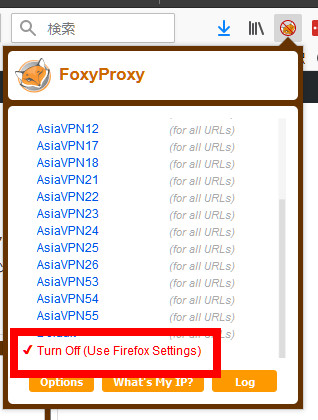Windows、MACのパソコンで利用できるFirefoxのSocks5プロキシー設定で一括インポートの方法です。設定にはFirefox拡張機能FoxyProxy Standardを利用します。
Firefox インストール

1.Firefoxブラウザのインストールにつきましては公式HPをご参照ください。
FoxyProxy インストール

2.インストールしたFirefoxを起動させ、Firefoxで下記URLにアクセスして拡張機能FoxyProxyをインストールして下さい。
設定ファイルのダウンロード
3.会員サイトより「接続」→「Socks5」→「一括インポート設定ファイル」より設定ファイルを任意の場所にダウンロードしてください。
ファイル名:foxyproxy.json
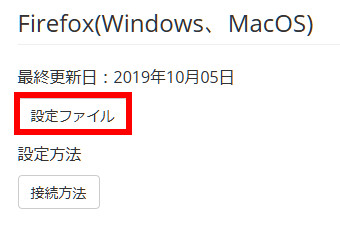
FoxyProxy 設定
4.Firefoxの拡張機能FoxyProxyをクリックするとメニューが表示されますので、その中から「Option」をクリックします。
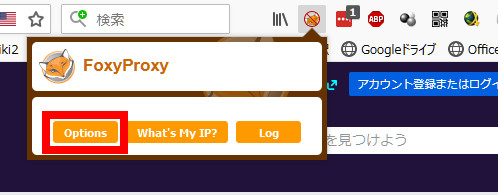
5.画面左側にメニューにある「Import」のアイコンをクリックします。
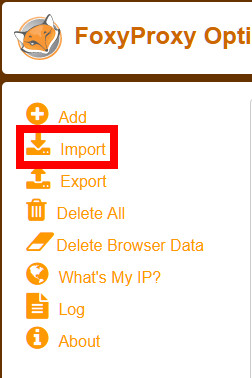
6.「Import Setting from FoxyProxy 6.0+ 」の項目にある「Impoert」ボタンをクリックし、上記③でダウンロードした設定ファイル(foxyproxy.json)を読み込ませます。以上で設定は完了です。
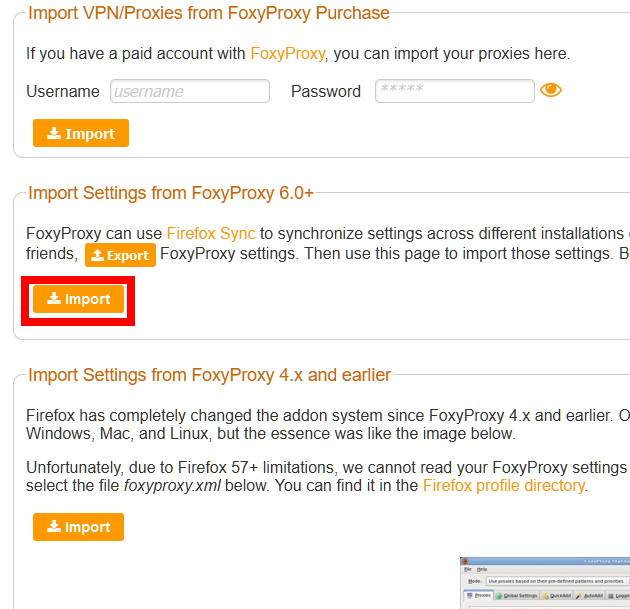
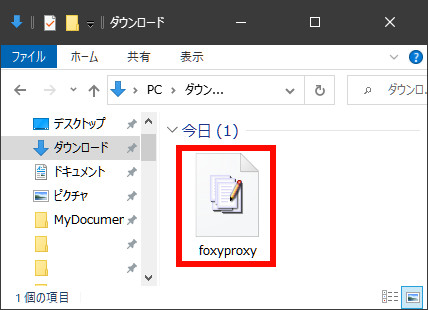
接続開始
7.接続するには、拡張機能FoxyProxyをクリックしてメニューを表示させ、接続先を選んでクリックします。
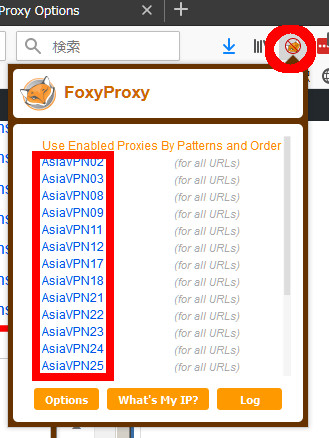
8.接続が完了すると拡張機能FoxyProxyのアイコンが変わります。
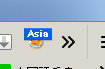
接続確認
9.接続を確認するには、拡張機能FoxyProxyアイコンをクリックしてメニューを開き、「What’s My IP」のアイコンをクリックすると接続先サーバーのロケーション情報が表示されます。
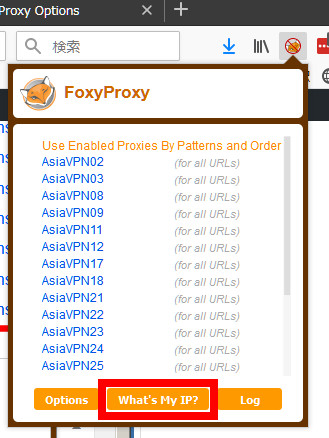
切断
10.Socks5 Proxyの利用しない時は、拡張機能FoxyProxyのアイコンをクリックしてメニューを開き、その中にある「Turn Off FoxyProxy」をクリックするとオフになります。